MASROBEZNOQUENUNCA!
Fotos, Rutas, Comidas, Frases para la posteridad, Música, Administración de Sistemas y, Atrevete a saber!
martes, 3 de septiembre de 2013
Cambio de ubicación del blog.
Para empezar el curso, voy a actualizar únicamente la plataforma en Wordpress, solo estaré en http://masrobeznoquenunca.wordpress.com/ .
No creo que vuelva por Blogger, pero .... nunca se sabe.
Saludos robeznos.
jueves, 11 de julio de 2013
Generar el fichero cluster.log en Windows Server 2012.
Este registro puede ser generado incluso cuando la creación de nuestro Cluster falla.
¿Como creamos este registro? mediante un cmdlet de Powershell: Get-ClusterLog

Notas a tener en cuenta:
El nivel de detalle predeterminado para nuestro registro del cluster.log es 3. Este nivel tiene que ser suficiente para la mayoría de los niveles de depuración, pero, en caso contrario, podemos elevarlo.
(Get-Cluster).clusterLogLevel=5
Este nivel de detalle produce un considerable aumento de la información a depurar y, sobre todo, del tamaño del fichero, por lo que conviene, una vez encontrado y solucionado el problema, devolverlo al nivel por defecto.
Para terminar, los logs pueden ser registrados en la hora local, usariamos el siguiente cmdlet:
Get-ClusterLog -UseLocalTime
Se me olvidaba comentar la ruta por defecto donde se genera el fichero cluster.log:
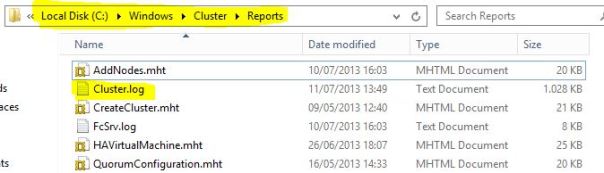
Buen fin de semana a todos.
martes, 9 de julio de 2013
Que tiene de nuevo Hyper-V en Windows Server 2012 R2?

Bueno, despues de haber visto videos y presentaciones del TechEd del pasado mes en Madrid, os dejo estos links sobre "Qué tiene de nuevo Hyper-V (What's New in...), Failover Cluster y Powershell 4.0.
- What's New in Hyper-V in Windows Server 2012 R2.
- What's New in Failover Clustering in Windows Server 2012 R2.
- What's New in PowerShell 4.0.
Os dejo este video de Channel9 y la PPT de rigor.
Espero que os gusten.
Saludos robeznos.
jueves, 4 de julio de 2013
Se acabó la suscripción de Azure - Adios a CiudadanoZero.


Si en un Post anterior (este) decía que los servicios de Webservices de Azure nos dejaban gratis 10 Sites, donde digo dije digo diego, o sea, que nada de nada, mas recortes. Volvemos a masrobeznoquenunca en Wordpress y Blogger. Ahora toca arreglar lo publicado en Azure. Vaya chasco de "servicio gratuito".
 Trataré de averiguar porque antes si teniamos esas bondades y ahora no.
Trataré de averiguar porque antes si teniamos esas bondades y ahora no.Por fin es jueves.
Afinar la configuración de nuestro Cluster Hyper-V Windows 2012. Preferred Owners o Nodos preferidos a traves de Powershell.

Como continuación al Post del viernes pasado (este), sobre la afinación en la configuración de nuestro Cluster Hyper-V Windows 2012, dejamos pendiente la configuración a través de Powershell.
Allá vamos. Lo dividiremos en varias partes, debido a su amplitud,, Preferred Owners, Proceso de Failover, Mejoras en el Orden de arranque de las VM y Reglas de Afinidad y Antiafinidad.
.
PREFERRED OWNERS
Partimos desde el punto de que ya tenemos instalado nuestro Cluster de Windows Server 2012 con el Rol de Hyper-V, por lo tanto, al instalar la RSAT, nos cargaría el módulo de PowerShell para FailoverCluster:
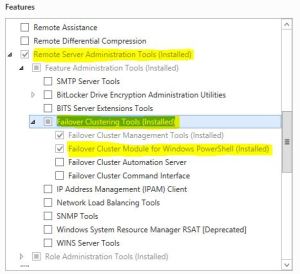 1.- Ordenamos los elementos del Cluster.-
1.- Ordenamos los elementos del Cluster.-
Get-ClusterGroup
2.- Ordenamos los elementos del Cluster dependiendo del propietario.-
Get-ClusterGroup | Get-ClusterOwnerNode
Donde vemos los Host preferidos para las VMA y VMB, así como los recursos del Cluster Group y Available Storage .
3.- Asignamos un propietario preferido, el Host A, a una VM por ejemplo a la VMA:
Get-ClusterGroup VMA | Set-ClusterOwnerNode HOST_A
y comprobamos que el recuros VMA tiene su Owner en el Host A:
Si queremos volver a quitar los Preferred Owners de la máquina virtual VMA, sin ningún problema:
Get-ClusterGroup VMA | Set-ClusterOwnerNode ""
Bibliografia
miércoles, 3 de julio de 2013
Hyper-V Performance – Parte IV – Red.

Me quedé sin espacio en la base de datos de mi Wordpress en Azure, así que continuamos en "MasRobeznoQueNunca" hasta que solucione este pequeño problema.
Hoy continuamos con la monitorización de la red.
Después de haber visto la monitorización mas complicada como es la de Almacenamiento o la de memoria, la monitorización de rede la vamos a basar en dos simples contadores, uno para la tarjeta del host y otro para la tarjeta de las Máquinas Virtuales (VM):
a) Tarjeta de red del Host.- El siguiente contador indica el total de Bytes por segundo tanto de tráfico de entrada como de salida en una tarjeta de red física (NIC).
Network InterfaceBytes Total/Sec
Con la siguiente horquilla de valores recomendados:

No tenemos que olvidar detalles tan importantes como la velocidad de nuestra tarjeta de red, como por ejemplo:
- NIC de 10 GB puede enviar cerca de 1250 millones de bytes/sec
- NIC de 1 GB puede enviar cerca de 125 millones de bytes/sec
- NIC de 100 MB puede enviar cerca de 12,5 millones de bytes/sec
y la velocidad de los Switches o Routers a los que está conectado, ya que aunque tengamos la posibilidad de configurar las tarjetas de red a 10 GB si los Switches son de 1GB ......
.
b) Tarjeta de red de la VM.- En el caso de que queramos estudiar el tráfico de las tarjetas de red virtuales (vNIC), utilizaremos el siguiente contador que representa el número total de byts que atraviesan dicho adaptador virtual.
Hyper-V Virtual Network AdapterBytes Total/Sec
Utilizaremos la misma horquilla descrita en el punto anterior.
Buena semana a todos.
Hyper-V Performance – Parte IV – Red.
 Me quedé sin espacio en la base de datos de mi Wordpress en Azure, así que continuamos en "MasRobeznoQueNunca" hasta que solucione este pequeño problema.
Me quedé sin espacio en la base de datos de mi Wordpress en Azure, así que continuamos en "MasRobeznoQueNunca" hasta que solucione este pequeño problema.Hoy continuamos con la monitorización de la red.
Después de haber visto la monitorización mas complicada como es la de Almacenamiento o la de memoria, la monitorización de rede la vamos a basar en dos simples contadores, uno para la tarjeta del host y otro para la tarjeta de las Máquinas Virtuales (VM):
a) Tarjeta de red del Host.- El siguiente contador indica el total de Bytes por segundo tanto de tráfico de entrada como de salida en una tarjeta de red física (NIC).
Network InterfaceBytes Total/Sec
Con la siguiente horquilla de valores recomendados:
No tenemos que olvidar detalles tan importantes como la velocidad de nuestra tarjeta de red, como por ejemplo:
- NIC de 10 GB puede enviar cerca de 1250 millones de bytes/sec
- NIC de 1 GB puede enviar cerca de 125 millones de bytes/sec
- NIC de 100 MB puede enviar cerca de 12,5 millones de bytes/sec
y la velocidad de los Switches o Routers a los que está conectado, ya que aunque tengamos la posibilidad de configurar las tarjetas de red a 10 GB si los Switches son de 1GB ......
.
b) Tarjeta de red de la VM.- En el caso de que queramos estudiar el tráfico de las tarjetas de red virtuales (vNIC), utilizaremos el siguiente contador que representa el número total de byts que atraviesan dicho adaptador virtual.
Hyper-V Virtual Network AdapterBytes Total/Sec
Utilizaremos la misma horquilla descrita en el punto anterior.
Buena semana a todos.


